學習了一個月的java基礎,終于要邁向java web領域。學習java web開發就離不開服務器的支持,由于本人是菜鳥,只好求助度娘谷哥。在此,把本人成功配置的步驟分享出來。
工具/原料
jdk-7u45-windows-x64(我的系統是64位系統,32位的請選x86下載)
apache-tomcat-8.0.0-RC5-windows-x64
方法/步驟
下載說明,在此不貼鏈接地址了,請度娘吧。
JDK下載,當你度娘到官方網頁之后,經過你小小的努力你進入如圖的頁面,下載的時候請把如圖中上邊的Accept License Agreement選中了,然后根據你的系統點擊相應的版本。我的系統是64位windows,選擇jdk-7u45-windows-x64下載。

Tomcat下載,你需要下載與JDK相配的版本,官方首頁就有如下圖所示,在這里與最新版JDK相對應的就是Tomcat 8.0了。下載下來的文件名是apache-tomcat-8.0.0-RC5-windows-x64.exe
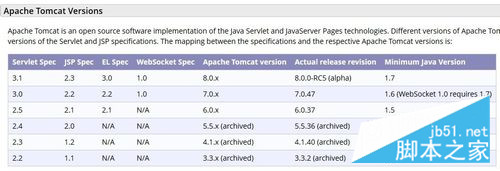
安裝與配置環境變量
1、先安裝JDK,跟你平時安裝軟件一樣,非常傻瓜地進行著,在此就不講述了。
在這里說明一下,一般網上復制的經驗都是直接默認安裝路徑,本人在這里非常看不過帶有版本號的文件夾,在安裝選擇路徑的時候直接安裝在c盤文件夾JDK下如下圖所示。
2、配置JDK環境變量
這一步很多人都不明白,一般都是對著配置。簡單地說,就是相當給你安裝的JDK路徑取個別名,方便以后在CMD命令行操作編譯。
1)右擊計算機(我的電腦)->屬性或者直接點擊控制面板,將會彈出控制面板主頁。
2)請根據圖A所示選擇環境變量,將彈出圖B所示的窗口
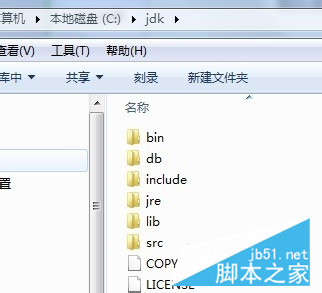
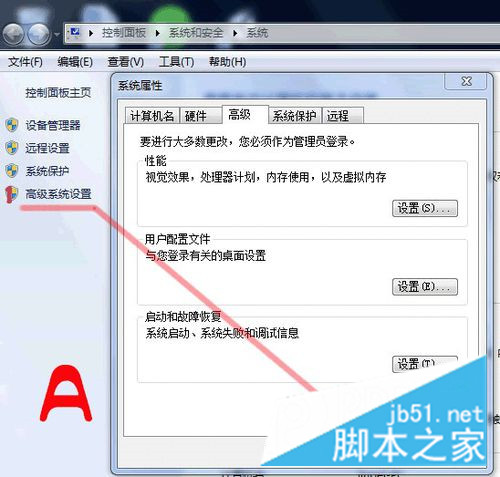
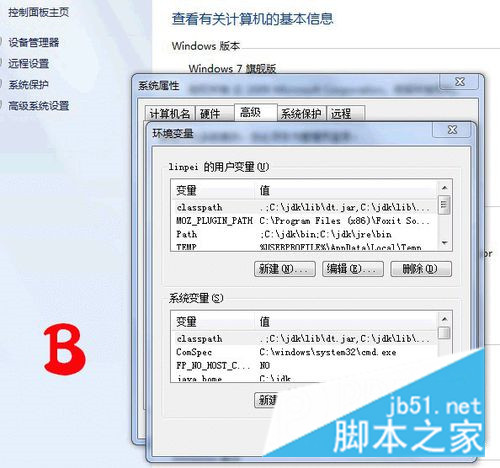
3)在系統變量中需要新建3個變量
大小寫不區分,如果存在相同變量名,請使用編輯修改變量值。
變量名為JAVA_HOME,變量值為:C:/JDK(具體請根據你安裝的JDK路徑而定,如果是默認應該是這個形式C:/Program Files/Java/jdk1.7)
變量名為CLASSPATH,變量值為.;%JAVA_HOME%/lib;
變量名為PATH,變量值為%JAVA_HOME%/bin
至此完成了JDK的環境配置,請在cmd命令行界面下輸入java -version測試是否安裝成功。下面進行Tomcat服務器的安裝與配置。
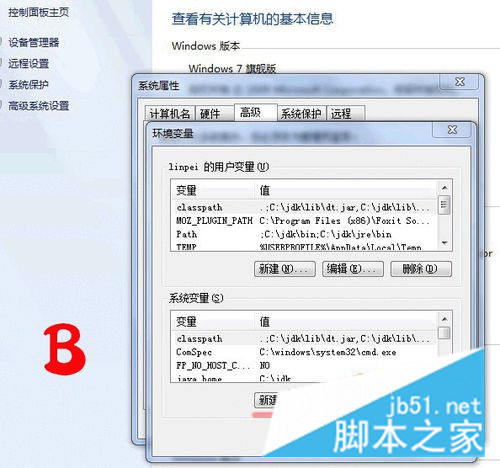

Tomcat的安裝與配置
解壓下載文件包,不習慣版本號文件夾,在這里我修改默認文件夾名apache-tomcat-8.0.0-RC5-windows-x64為tomcat。請同學們根據自己的意愿選擇。
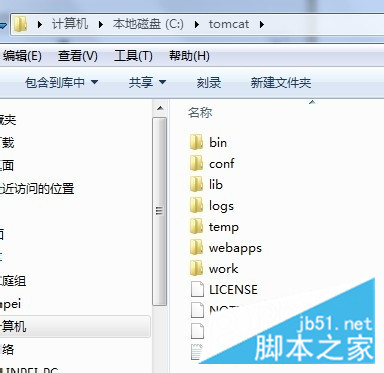
配置Tomcat環境變量
打開系統環境變量請參考第三步圖示操作。
在系統變量中添加以下變量
1)新建TOMCAT_HOME變量
變量名TOMCAT_HOME
變量值c:/tomcat
變量值即為我們下載的tomcat解壓路徑,在這里我的是c:/tomcat,如果有疑惑,可以參考第五步。
新聞熱點
疑難解答